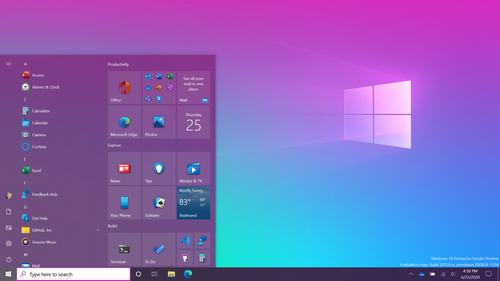Prosegue la nostra guida all’apprendimento delle migliori hack per aggiungere nuove funzioni al sistema operativo Windows 7 con facilità e rapidità. I primi 4 tweak, per chi non l’avesse letto, li trovate qui.

Contenuto dell'articolo
5) CESTINO PIU’ VISIBILE
Se vogliamo rendere il cestino più visibile, per esempio facendolo apparire nella cartella Computer di Windows 7 seguite questo tweak.
- Avviamo il registro e dirigiamoci HKEY_LOCAL_MACHINE/SOFTWARE/Mirosoft/Windows/CurrentVersion/Explorer/Mycomputer/NameSpace;
- Aggiungiamo una nuova chiave chiamandola {645FF040-5081-101B-9F08-00AA002F954E}.
6) CAMBIARE IL CARATTERE (FONT) DI MS-DOS
- Avviamo il registro e dirigiamoci HKEY_LOCAL_MACHINE/SOFTWARE/Mirosoft/Windows NT/CurrentVersion/Console/TrueTypeFont;
- Creiamo una nuova stringa attraverso Modifica/Nuovo/Valore Stringa e chiamiamola 000;
- Facciamo click su di esso e digitiamo nello spazio Dati Valore il nome del font installato nel sistema.
- Avviamo MSDOS e facendo click su di esso e scegliendo proprietà potremo impostare il nuovo carattere aggiunto.
7) COPIARE APPUNTI DA FILE WORD O TXT SENZA DOVERLI NECESSARIAMENTE APRIRLI
Quando vogliamo copiare dei dati da alcuni file text o word siamo obbligati ad avviarli e quindi ricopiare la porzione di testo, con questo trucco ci basterà cliccare con destro su di essi e scegliere la voce copia senza doverli aprirli. Questa è la procedura per i file TXT, per i file DOC di Word basta dirigersi su HKEY_CLASSES_ROOT/docxfile/shell e seguire il resto della guida.
- Avviamo il registro e dirigiamoci HKEY_CLASSES_ROOT/txtfile/shell;
- clicchiamo su Modifica/Nuovo/Chiave e chiamiola copytoclip;
- Avviamolo e impostiamolo come Predefinito quindi nello spazio Dati Valore scriviamo Copia Contenuto;
- Creiamo ancora una nuova chiave e chiamiamola command;
- Avviamola e digitiamo cmd/c clip<“%1”.
8) AGGIUNGERE LA VOCE CRITTOGRAFA/DECRITTOGRAFA NEL MENU CONTESTUALE
In Windows 7, ma come nei predecessori, è presente una funzione di criptaggio che permette, appunto, di crittografare i nostri file garantendo loro una elevata sicurezza.
- Avviamo il registro e dirigiamoci HKEY_CURRENT_USER/Software/Microsoft/Windows/CurrentVersion/Explorer/Advanced;
- Creiamo un nuovo valore DWORD e chiamiamolo EncryptionContextMenu e impostiamo 1 sul valore.